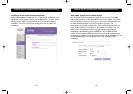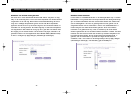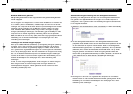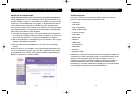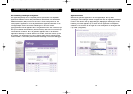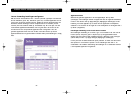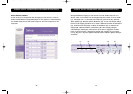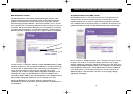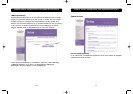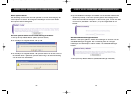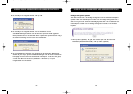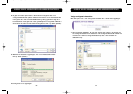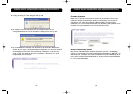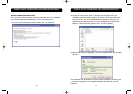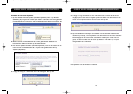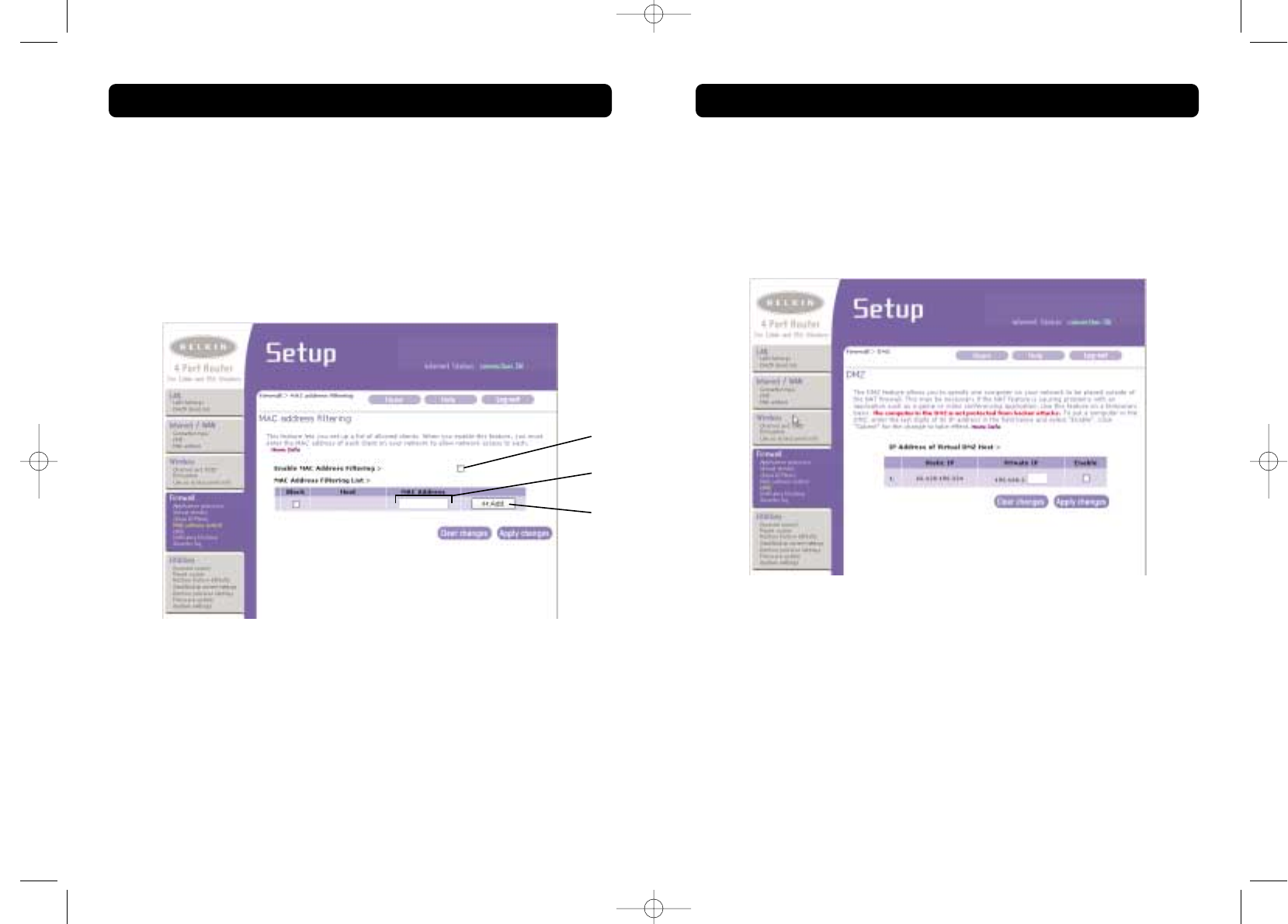
GEBRUIK VAN DE GEAVANCEERDE WEB-GEBRUIKERSINTERFACE
59
De gedemilitariseerde zone (DMZ) activeren
Met de DMZ-functie kunt u een van de computers van uw netwerk buiten de
firewall plaatsen. Dit kan bijvoorbeeld nodig zijn als de brandmuur bij een
bepaalde applicatie als een game of videoconferencing problemen veroorzaakt
Het is raadzaam deze functie alleen tijdelijk in te schakelen. De computer in de
gedemilitariseerde zone wordt namelijk NIET beschermd tegen hackeraanvallen.
Om een computer in de DMZ te plaatsen, voert u de laatste twee cijfers van zijn
IP-adres in het IP-veld in en selecteert u ‘Enable’ (Activeren). Klik op ‘Apply
Changes’ (Wijzigingen aanbrengen) waardoor de wijziging van kracht wordt. Als u
meerdere statische WAN IP-adressen gebruikt, kunt u aangeven aan welk WAN IP-
adres de DMZ-host wordt gericht. Vul het WAN IP-adres in waaraan de DMZ-host
moet worden gericht, voer de laatste twee cijfers in van het IP-adres van de
DMZ-hostcomputer, selecteer ‘Enable’ (Activeren) en klik op ‘Apply Changes’
(Wijzigingen aanbrengen).
GEBRUIK VAN DE GEAVANCEERDE WEB-GEBRUIKERSINTERFACE
58
MAC-adressenfilter instellen
Het MAC-adressenfilter is een krachtig beveiligingsinstrument waarmee u kunt
aangeven welke computers toegang hebben tot het netwerk. Elke computer die
probeert het netwerk binnen te komen maar die niet in de filterlijst voorkomt,
wordt de toegang geweigerd. Wanneer u deze functie inschakelt, moet u van elke
cliënt (computer) van uw netwerk het MAC-adres invoeren om deze toe te laten tot
uw netwerk. Met de functie ‘Block’ (Blokkeren) kunt u de toegang tot het netwerk
voor elke computer eenvoudig in- en uitschakelen zonder dat u verplicht bent het
MAC-adres van deze computer aan de lijst toe te voegen of daaruit te verwijderen.
Om deze functie in te schakelen, selecteert u ‘Enable MAC Address Filtering’ (MAC-
adresfilter activeren (1). Voer vervolgens het MAC-adres in van elke computer van
uw netwerk door in de betreffende ruimte te klikken (2) en het MAC-adres in te
voeren van de computer die u aan de lijst wilt toevoegen. Klik op ‘Add’
(Toevoegen) (3) en daarna op ‘Apply Changes’ (Wijzigingen aanbrengen) om de
instellingen op te slaan. Om een MAC-adres uit de lijst te verwijderen, klikt u
eenvoudig op ‘Delete’ (Wissen) naast het MAC-adres dat u wilt verwijderen. Klik op
‘Apply Changes’ (Wijzigingen aanbrengen) om de instellingen op te slaan.
Let op: Het MAC-adres van de computer waarmee u toegang hebt tot de
administratieve functies van de router (dus de computer die u nu gebruikt) kunt u
niet verwijderen.
(1)
(2)
(3)
P74219df_F5D7230-4_man.qxd 10-03-2003 15:44 Page 58